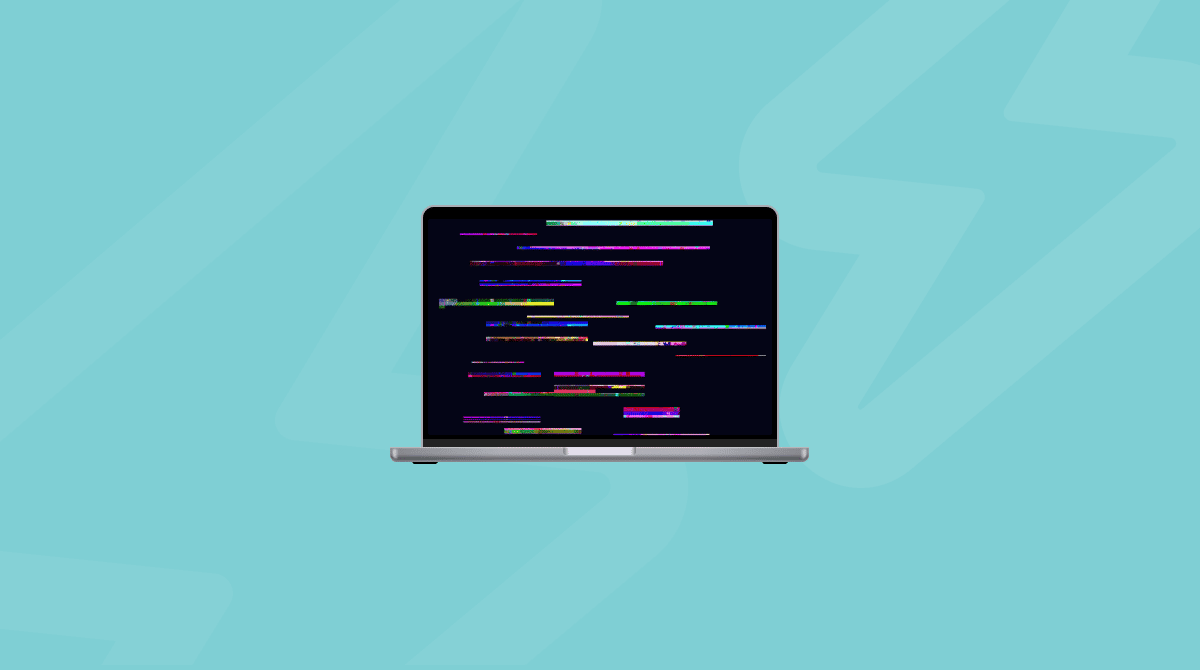Le schede di Safari sono un bene inestimabile, che aiutano a rendere l'esperienza di navigazione più organizzata e piacevole. Tuttavia, dopo poco, si finisce immancabilmente per averne decine aperte in contemporanea. Esistono persone disposte a spendere fior di quattrini per un allestimento più potente, solo per non dover rinunciare all'abitudine di aprire centinaia di schede alla volta. Chi poteva immaginare quali conseguenze avrebbero avuto sui nostri computer?

Tutte le app e i processi usano memoria (RAM) in modo da accedere velocemente ai dati utilizzati dal sistema per funzionare correttamente. Perciò, se Safari oltrepassa il limite, perché ci sono troppe schede aperte, oppure semplicemente perché alcune schede si riferiscono a siti web che si aggiornano in continuazione, caricando nuovi script e contenuti, visualizzerai uno dei seguenti messaggi di errore a seconda della versione di macOS:
- Questa pagina web sta utilizzando energia significativa. Chiuderla potrebbe migliorare la reattività del tuo Mac.
- Questa pagina web sta utilizzando memoria significativa.
- Questa pagina web è stata ricaricata perché stava usando energia significativa.
Per fortuna, si tratta di un problema fastidioso, ma non pericoloso, e di facile soluzione. Ecco cosa puoi fare, iniziamo!
È possibile disattivare la notifica "Questa pagina web sta utilizzando energia significativa"?
Purtroppo no. L'unica cosa che puoi fare è cliccare sull'icona a forma di x a sinistra nel messaggio di errore. La notifica continuerà comunque a ricomparire, a meno che tu non chiuda la scheda che sta consumano troppa memoria. Hai comunque delle buone carte da giocare, per cercare di liberarti del messaggio. Vediamole qui sotto.

Come liberarsi del messaggio "questa pagina web sta utilizzando energia significativa"
Ecco diverse soluzioni che possono aiutarti a risolvere il problema.
1. Riavvia Safari
Siccome il messaggio di errore compare quando Safari usa troppe risorse di sistema, la prima cosa da fare è semplicemente riavviare Safari. Quindi, vai in Safari nella barra dei menu e seleziona Esci da Safari, oppure usa la scorciatoia ⌘ + Q.
2. Svuota la cache di Safari e rimuovi i cookie
Come qualsiasi altro browser, Safari accumula un sacco di informazioni riguardanti i siti web che visiti e i dati che condividi. Tutto questo viene registrato nella cache e nei cookie, che nel tempo possono fagocitare energia.
Per svuotare la cache in Safari:
- Seleziona Safari > Preferenze nella barra dei menu in alto (oppure usa ⌘ + ,).
- Scegli la scheda Avanzate e spunta la casella "Mostra menu Sviluppo nella barra dei menu".
- Ora seleziona il menu Sviluppo nella barra dei menu e fai clic su Svuota la cache.
- Riavvia Safari per assicurarti che la cache venga svuotata.

Inoltre, potrebbe essere utile cancellare i cookie:
- Apri di nuovo Preferenze.
- Vai alla scheda Privacy ➙ Gestisci dati siti web.
- Fai clic su ⌘ + A per selezionare tutti i campi.
- Rimuovi tutto.
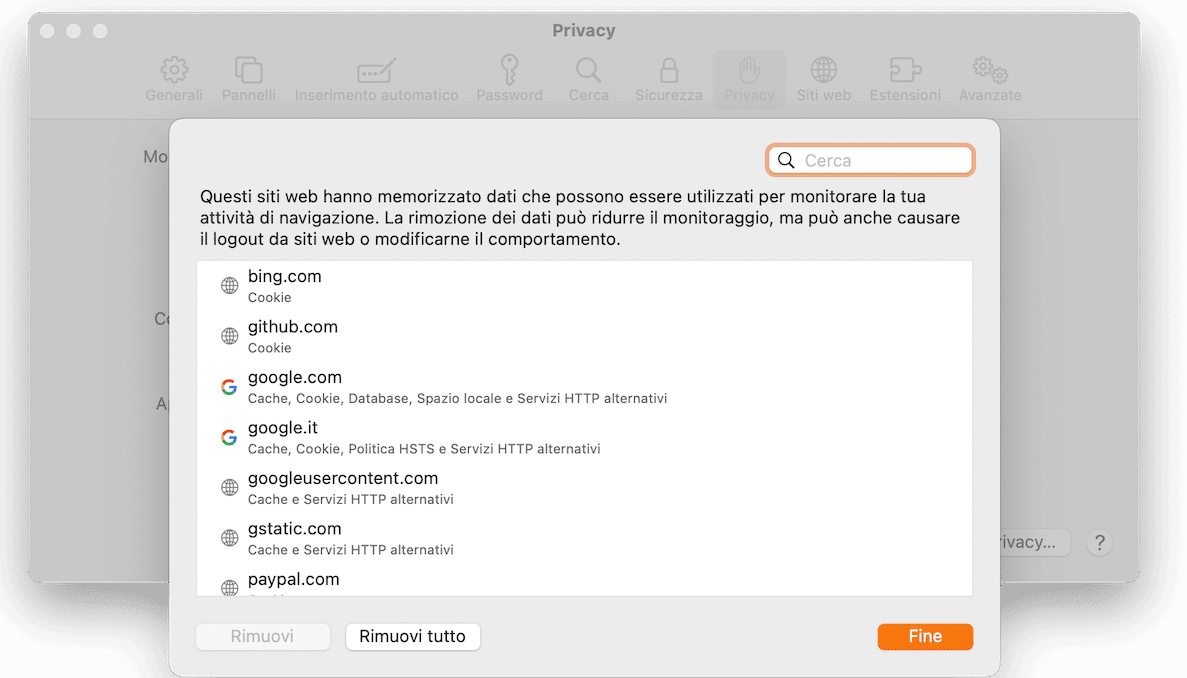
Ora l'esperienza su Safari dovrebbe essere più veloce e l'errore "Questo sito web sta utilizzando energia significativa" dovrebbe essere già scomparso.
3. Disattiva tutte le estensioni di Safari
Un altro elemento che consuma molta potenza su qualsiasi browser sono le estensioni. Perciò, disabilitarle potrebbe davvero risolvere il problema, specialmente se ce ne sono molte in funzione contemporaneamente.
Per disattivare le estensioni di Safari:
- Apri le Preferenze (⌘ + ,).
- Scegli Estensioni.
- Deseleziona tutte le caselle per disattivare le estensioni.
- Riavvia Safari per vedere se l'errore è scomparso.
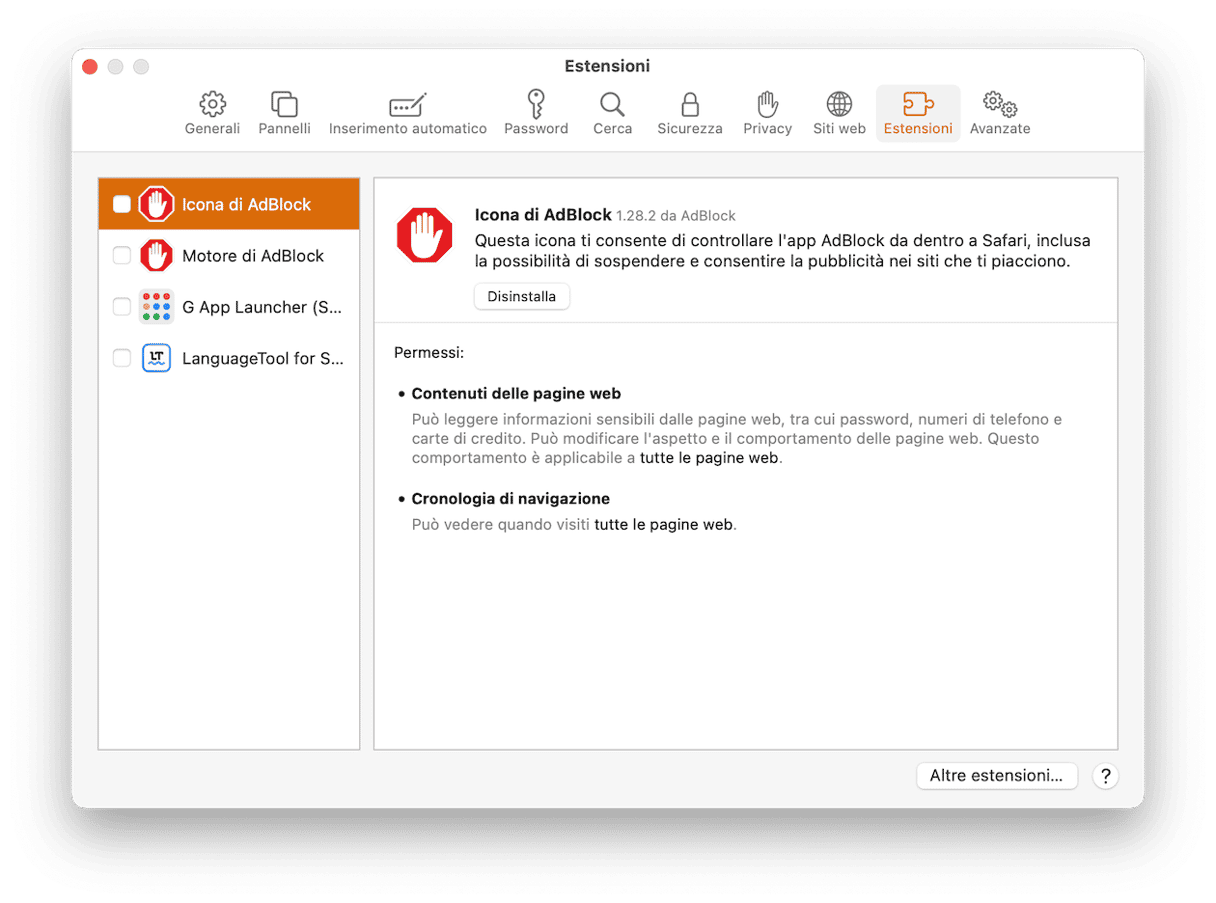
Consiglio extra: puoi provare a riattivare le estensioni una alla volta per vedere quale consuma effettivamente troppa energia.
4. Chiudi tutte le schede
Un'altra soluzione efficace consiste nel chiudere tutte le schede. Per non perdere informazioni importanti, puoi semplicemente ridurre il numero di schede con la scorciatoia ⌘ + W.
5. Libera la RAM per un sistema più veloce
Safari ti mostra l'errore "Questo sito web sta utilizzando energia significativa", perché ha consumato tutta la RAM disponibile. Ma anche le altre app utilizzano la RAM. Morale della favola, liberare spazio di memoria concederà a Safari più risorse da sfruttare.
Come si libera la RAM? Riavviare il Mac è una soluzione rapida ma non duratura. Per un effetto immediato, meglio usare uno strumento apposito, come CleanMyMac.
CleanMyMac è un'utility multifunzione progettata per controllare e prendersi cura del tuo Mac in ogni situazione, senza fatica né brutte sorprese. Con questo strumento, è possibile liberare la RAM in pochi clic:
- Ottieni la prova gratuita di CleanMyMac.
- Fai clic sull'icona a forma di iMac nella barra dei menu.
- In Memoria, clicca Libera.
- In alternativa, puoi cliccare sulla casella Memoria e chiudere le app che consumano più RAM.
Questa app è autenticata da Apple, perciò hai la certezza che si tratti di una soluzione sicura.
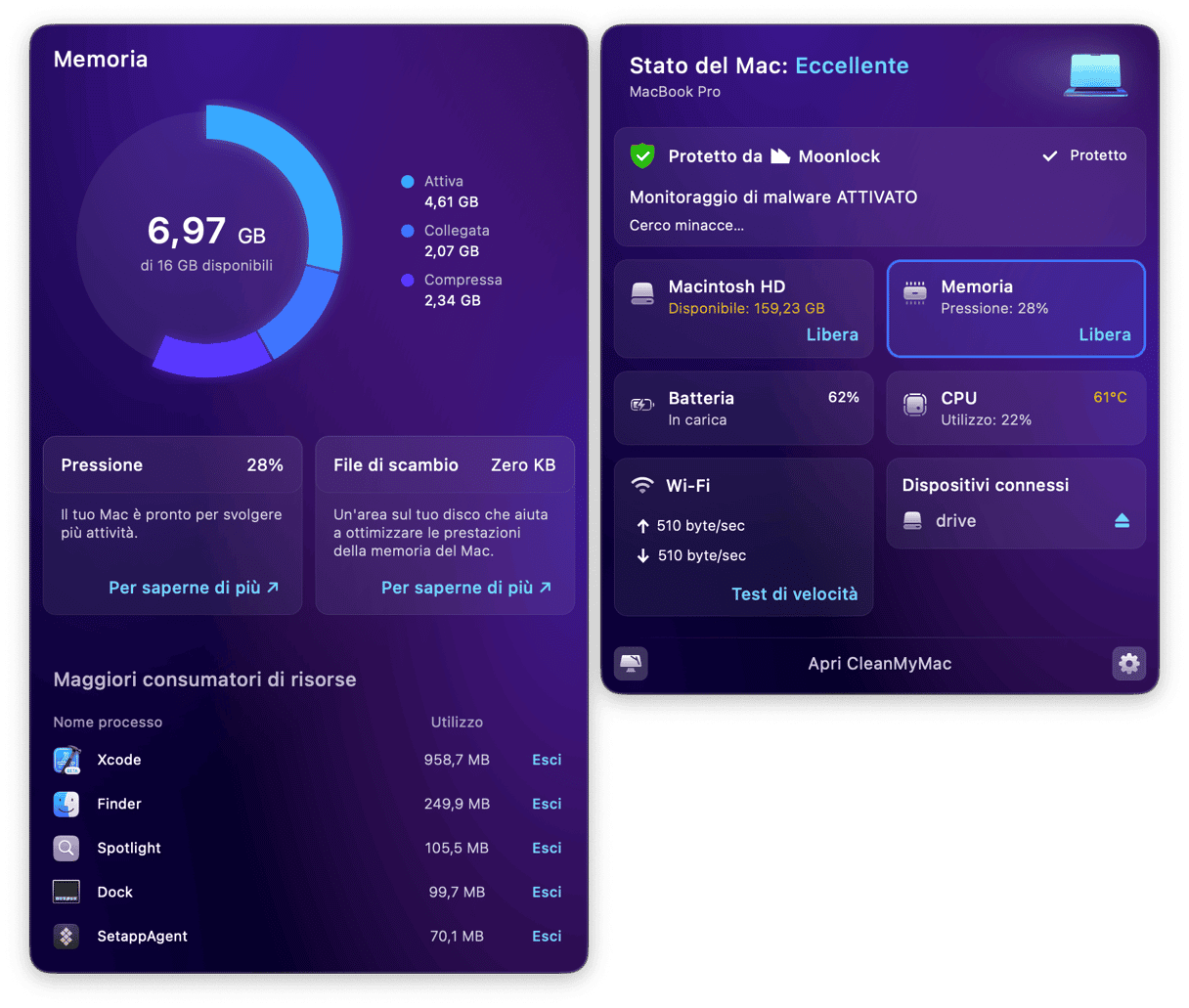
6. Controlla la presenza di script di mining
Alcuni script di mining di criptovalute sono abbastanza remunerativi da diffondere le loro richieste a centinaia di utenti internet nel mondo. I malintenzionati infettano i siti web con script dannosi che non hanno effetti significativi sul sistema, ma possono consumarne le risorse. Per alcuni siti web, come gli strumenti o gli editor online, un elevato consumo di energia è nella norma, ma se il messaggio compare durante la navigazione su un sito web apparentemente "comune", è meglio controllare che non utilizzi script di mining. L'estensione AdBlock per Safari aiuta a stanarli. Quindi, il nostro consiglio è di installarla e di disattivare le altre estensioni.
7. Aggiorna macOS
Le versioni più recenti dei sistemi operativi offrono strumenti per migliorare le prestazioni e gestire meglio le risorse. Se non aggiorni macOS da un po', potrebbe essere arrivato il momento di farlo. La cosa migliore è installare sempre l'aggiornamento più recente di macOS. Di solito contengono risoluzioni di bug, ma il pacchetto potrebbe anche comprendere un aggiornamento di Safari.
Per aggiornare macOS, segui questi passaggi:
- Vai al menu Apple nell'angolo in alto a sinistra dello schermo.
- Vai in Preferenze di Sistema.
- Apri Aggiornamento Software.
- Se sono disponibili nuove versioni di MacOS fai clic su aggiorna ora.
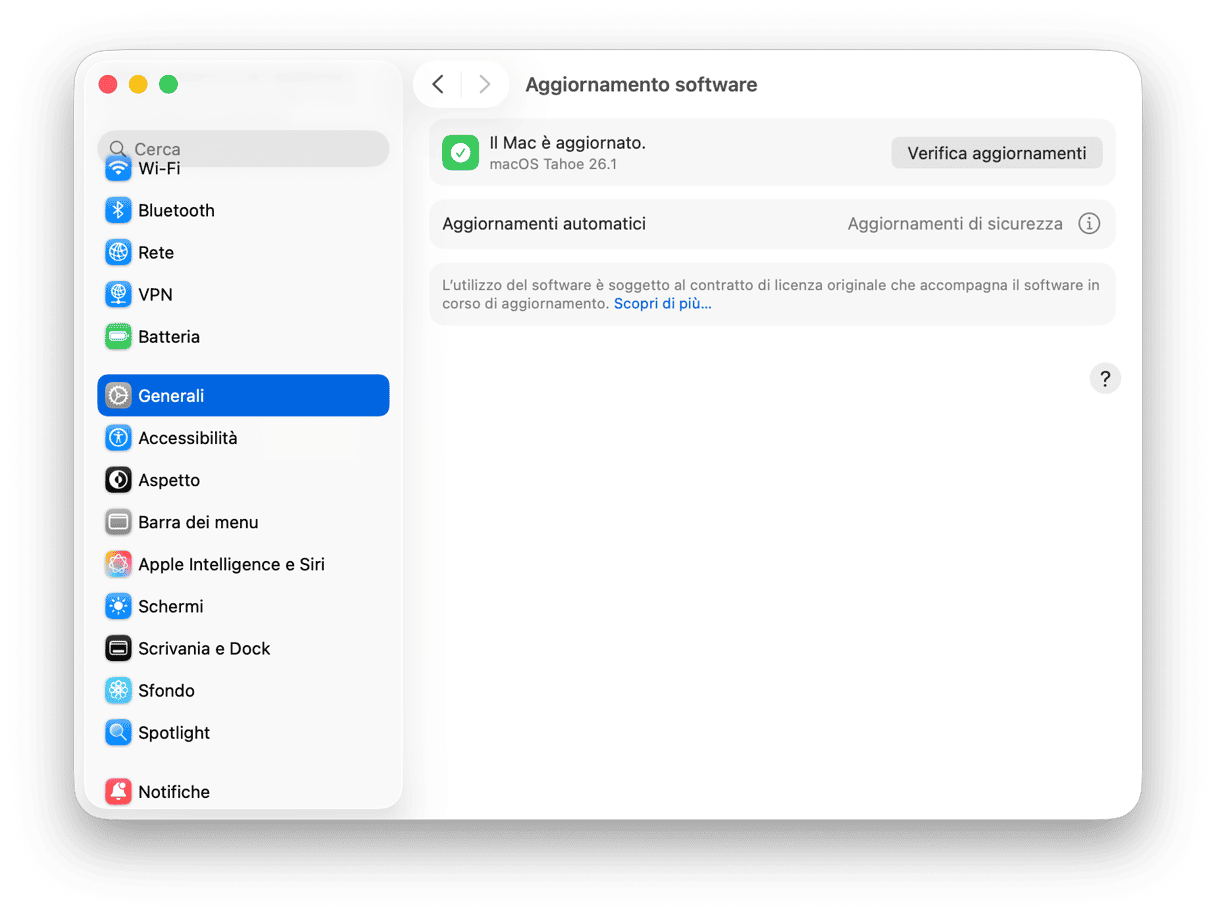
8. Prova con un altro browser
Non è proprio una soluzione, ma sicuramente un modo per aggirare il problema ed evitare di imbattersi nel fastidioso messaggio. È utile se devi navigare proprio su quel sito web e non puoi chiudere la pagina. Dunque, per continuare a navigare su un sito che utilizza troppa memoria senza vedere il messaggio, puoi aprirlo su Google Chrome o su un altro browser. Ricorda però che è solo un palliativo.
Ecco tutto. Speriamo che i nostri consigli ti abbiano aiutato a liberarti del messaggio di errore "Questa pagina web sta utilizzando energia significa" o a evitarne la comparsa.